„KDE Plasma 5“ turi daugybę sparčiųjų klavišų,o tai puikiai tinka tiems, kurie mėgsta naršyti darbalaukį naudodami kuo mažiau pelės. Kadangi jų yra tiek daug, paprastam vartotojui gali kilti problemų mokantis visų KDE plazmos klavišų tik eksperimentuojant.
Klaviatūros klavišų peržiūra naudojant „KDE Plasma 5“ yragana lengva, nes jie nėra tokie paslėpti kaip kai kurie kiti darbalaukio aspektai. Norėdami pasiekti sparčiųjų klavišų sritį, eikite į programų paleidiklį ir paieškos laukelyje įveskite „sparčiuosius klavišus“. Programų paleidimo priemonėje įvedant „sparčiuosius klavišus“, pasirodys trys elementai; „Globalūs nuorodos“, „standartiniai nuorodos“ ir „pasirinktiniai nuorodos“.
Visuotiniai spartieji klavišai

Tie, kurie bando išmokti daugiau judėtiefektyviai naudodamiesi „Plasma“ darbalaukiu, patikrinkite visuotinius sparčiuosius klavišus, nes šioje srityje yra visi su tuo susiję klaviatūros deriniai. Norėdami peržiūrėti esamus plazmos sparčiuosius klavišus, „Global Shortcuts“ lange ieškokite „Component“.
Skiltyje „Komponentas“ pasirinkite „Plasma“. Pasirinkę Plasma, šone pamatysite visą nuorodų sąrašą.
Pastaba: Visuotiniai spartieji klavišai taip pat turi informacijos apie kitus pagrindinius KDE aspektus, tokius kaip KWin langų tvarkyklė, KDE maitinimo tvarkyklė ir kiti. Norėdami peržiūrėti tuos nuorodas, pažymėkite juos.
Ar norite išsaugoti šiuos sparčiuosius klavišus vėliau? Paspauskite ekrano kopijos mygtuką klaviatūroje, tada spustelėkite „išsaugoti“, kad išsaugotumėte paveikslėlį vėlesniam laikui.
Standartiniai spartieji klavišai
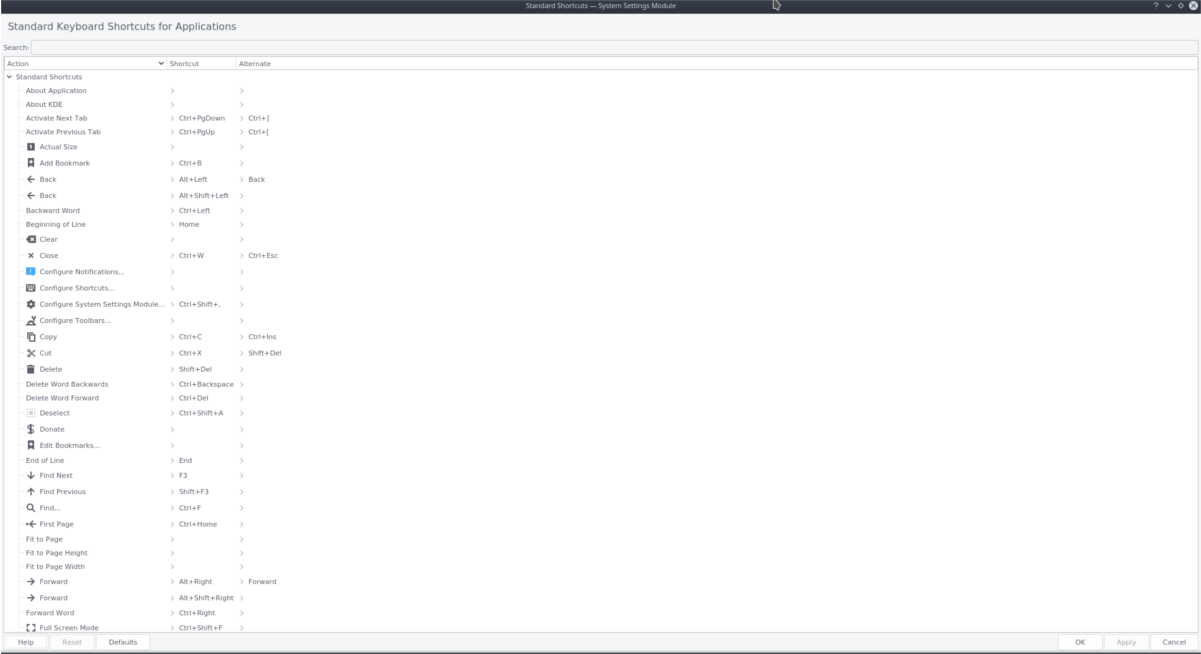
Be visuotinių KDE sparčiųjų klavišų5 plazma, ji taip pat turi „Standartinius sparčiuosius klavišus“. Šioje klaviatūros nustatymų skiltyje pateikiami įprasti klaviatūros kombo vartotojai, kurie gali būti jau pažįstami (galvokite apie kopijavimą, įklijavimą, išsaugojimą ir tt). Norėdami peržiūrėti šiuos sparčiuosius klavišus, programos meniu ieškokite „Standartiniai nuorodos“, tada pasirinkite.
Kai atsidarys standartinių nuorodų langas, pamatysite ilgą veiksmų sąrašą ir nurodysite, kokie klavišai juos suaktyvina.
Skirtingai nuo „Visuotinių nuorodų“ srities, darbastalio komponentai neatskiriami. Tai yra vienas ilgas veiksmų sąrašas. Norėdami peržiūrėti kiekvieną klaviatūros veiksmą, slinkite per sąrašą.
Keičiant nuorodas
Kartais standartiniai spartieji klavišai gali būti nepatogūs, ypač jei tai apima daugelio mygtukų paspaudimą vienu metu. Jei norite pakeisti esamus sparčiuosius klavišus, atlikite šiuos veiksmus.
Pirmiausia atidarykite „Visuotinius sparčiuosius klavišus“ arba „Standartinius sparčiuosius klavišus“.
Patekę į nuorodų tvarkyklės sritį, pažymėkite veiksmą, kurį norite tinkinti.
Pasirinkę esamą veiksmą, klaviatūraspartiųjų klavišų tvarkyklė parodys numatytąjį spartųjį klavišą, po kurio paspauskite mygtuką „pritaikytas“. Norėdami perdaryti esamą nuorodą, spustelėkite „pasirinktinis“, tada paspauskite pasirinktinės klaviatūros derinį, kad jį pakeistumėte. Baigę spustelėkite mygtuką „Taikyti“, kad baigtumėte pakeitimus.
Pasirinktiniai spartieji klavišai
Pasirinktinis „KDE Plasma 5“ spartusis klavišas gali nuveikti ilgą kelią. Su ja vartotojas gali greitai paleisti dešimtis programų, atidaryti svetainę, paleisti sistemos operaciją ar net pakeisti darbalaukį!
Šiame vadovo skyriuje aprašysime būdus, kaip sukurti naudingus tinkintus sparčiuosius klavišus „KDE Plasma“.
Programų ir URL atidarymas
Vienas iš būdų pasinaudoti tinkintomis nuorodomisKDE Plasma darbalaukis yra, kad jie paleistų specialias programas. Norėdami nustatyti pasirinktinį programos spartųjį klavišą, atidarykite programų paleidiklį, įveskite „Tinkinti spartieji klavišai“ ir atidarykite.
Pasirinktinių nuorodų srityje spustelėkite mygtuką „Redaguoti“, tada „Naujas“.
Pasirinkus „Naujas“, atidaromas specialus meniu, kuriame vartotojai gali pasirinkti, kokią nuorodą sudaryti. Pelės gestai, spartieji klavišai ir kt.
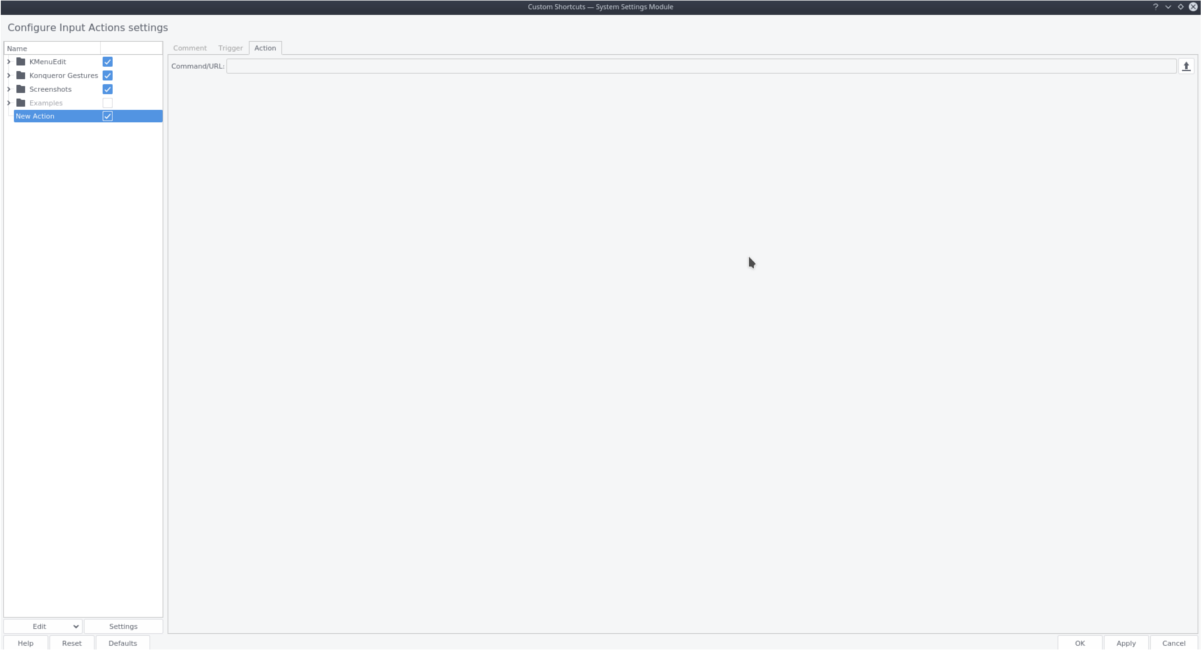
Norėdami sukurti naują visuotinį nuorodą, užveskite pelės žymeklį ant „Visuotinis spartusis klavišas“ ir pasirinkite parinktį „komanda / URL“.
Spustelėjus mygtuką „komanda / URL“, nuorodų meniu bus sukurtas naujas įrašas, pažymėtas kaip „Naujas veiksmas“.
Su pele pažymėkite „New Action“ ir pasirinkite ją. Tada spustelėkite skirtuką „Veiksmas“.
Pastaba: norėdami pakeisti nuorodos pavadinimą, dukart spustelėkite „Naujas veiksmas“.
Skirtuke „Veiksmas“ galėsite priskirti komandą šaukiniui.
Spustelėkite naršymo mygtuką ir eikite į failų naršyklę / usr / share / aplikacijos.
Iš čia pasirinkite norimą paleisti programą.
Arba nustatykite nuorodą, kad atidarytumėte tinkintą URL, lauke „Komanda / URL“ įrašydami šiuos dalykus.
Pastaba: jei komanda xdg-open neveikia, pabandykite kde-open.
xdg-open http://website.com
Nustatydami komandą, pereikite prie „Trigger“skirtuką. „Trigger“ skirtuko viduje spustelėkite mygtuką „none“. Pasirinkę šį mygtuką, vartotojas galės priskirti mygtukų kombinaciją naujam pasirinktinių klaviatūros klavišui.
„Shell“ scenarijų atidarymas
Norėdami nustatyti „KDE Plasma 5“ paleisti apvalkalo scenarijus iš sparčiojo klavišo, atlikite šiuos veiksmus.
Pirmiausia atidarykite „Pasirinktiniai spartieji klavišai“, ieškodami jo programos meniu.
Kai ten pateksite, spustelėkite „Redaguoti“, po to „Naujas“, tada „Visuotinis spartusis klavišas“.
Pažymėkite „Naujas veiksmas“ ir pasirinkite jį. Tada spustelėkite skirtuką Veiksmas “ir po juo esančiame laukelyje parašykite:
sh /path/to/shell/script.sh
Norėdami baigti pasirinktinį nuorodą, pasirinkite „Trigger“ ir priskirkite klaviatūros derinį.













Komentarai